Se avete bisogno di un rating control in un'applicazione che utilizza il WinRT, potreste rimanere delusi. Infatti, un controllo del genere esiste solo se utilizzate WinJS, tagliando fuori di fatto chi utilizza XAML.
Realizzare però un controllo del genere è relativamente semplice: basta modificare opportunamente il template del controllo Slider.
Iniziamo quindi creando una copia del template originale: possiamo aiutarci con Blend o con Visual Studio.
Nello style andiamo a impostare le seguente proprietà:
<Setter Property="LargeChange"
Value="1" />
<Setter Property="Maximum"
Value="5" />
<Setter Property="Minimum"
Value="0" />
<Setter Property="SmallChange"
Value="0.5" />
<Setter Property="StepFrequency"
Value="0.5" />Il valore massimo andrà configurato in base al massimo voto applicabile (nel nostro caso cinque).
Fatto questo, il compito più difficile consiste nel realizzare l'UI per l'assegnazione del voto. L'idea di base consiste nel realizzare una maschera dove lasceremo dei 'buchi', che in un controllo di tipo rating sono rappresentati da stelle.
Per realizzare il Path che rappresenta la stella, possiamo aiutarci con tool tipo Metro Studio 3. Trovata l'icona che più ci piace, non dobbiamo far altro che unirne cinque, in maniera consecutiva.
Metro Studio fornisce anche lo XAML relativamente all'icona: una volta copiato lo XAML, possiamo continuare le operazioni booleane per realizzare la maschera in Blend.
Come detto, dobbiamo unirne cinque e dobbiamo forare un rettangolo, che utilizzeremo per mascherare il solito percorso dello Slider.
Una volta che abbiamo le dimensioni della maschera, dobbiamo modificare una parte del template.
Recuperiamo l'oggetto HorizontalThumb, impostiamone la larghezza a 0 e l'altezza pari all'altezza della maschera.
Infine, impostiamo mediante lo style la larghezza del controllo su quella della maschera, cje rappresenta un Path e va posta davanti ad ogni altro controllo presente nel template. Procediamo poi con la sua proprietà IsHitTestVisible, che va impostata su false.
Nella figura possiamo vedere il risultato, mentre allegato allo script c'è lo XAML con il template completo.
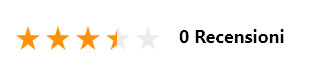
Commenti
Per inserire un commento, devi avere un account.
Fai il login e torna a questa pagina, oppure registrati alla nostra community.
Approfondimenti
Il nuovo controllo Range di Blazor 9
Aggiornare a .NET 9 su Azure App Service
.NET Conference Italia 2024
Cambiare la chiave di partizionamento di Azure Cosmos DB
Gestione dell'annidamento delle regole dei layer in CSS
Escludere alcuni file da GitHub Secret Scanning
Configurare il nome della run di un workflow di GitHub in base al contesto di esecuzione
Path addizionali per gli asset in ASP.NET Core MVC
Utilizzare la funzione EF.Parameter per forzare la parametrizzazione di una costante con Entity Framework
Usare il colore CSS per migliorare lo stile della pagina
Utilizzare il trigger SQL con le Azure Function
Configurare e gestire sidecar container in Azure App Service




